iCareFone - Kostenloses iOS Backup-Tool & Einfacher Datenmanager
iOS-Daten mit wenigen Klicks sichern/übertragen/wiederherstellen/verwalten
iOS-Daten einfach sichern/verwalten
iOS-Daten einfach sichern und verwalten
Der einfachste Weg, Apps zu installieren, die nicht im App Store deines Geräts verfügbar sind, sind APK-Dateien. Wenn du eine durchgesickerte App oder ein Spiel herunterladen möchtest, kannst du die APK-Datei aus jedem Browser erhalten und sie auf deinem Gerät installieren. Stelle sicher, dass du weißt, wie du die APK-Datei öffnest, wenn du sie herunterlädst, denn du musst sie anschließend installieren.
Wenn du eine App aus dem Play Store oder App Store herunterlädst, installiert sie sich automatisch. Bei einer APK-Datei musst du zum Download-Speicherort navigieren, um sie zu installieren. Hier werden wir besprechen, wie man APK-Dateien auf verschiedenen Geräten öffnet.
APK-Dateien verteilen Anwendungen auf iOS und Android über Google. Eine APK-Datei oder Android Package Kit-Datei enthält App-Daten und Ressourcen als kompilierten Code. Du stößt nicht auf APK-Dateien, wenn du Apps aus Play Store herunterlädst. Das Betriebssystem deines Handys arbeitet im Hintergrund und installiert die Apps. Wenn du die App aus dem Browser herunterlädst, musst du sie manuell auf deinem Gerät installieren.
Sobald du gelernt hast, wie man eine APK-Datei öffnet, kannst du jede regionseingeschränkte oder durchgesickerte App auf dein Handy herunterladen. Du kannst auch kostenpflichtige Apps kostenlos oder eine ältere Version jeder App herunterladen, die im Play Store nicht verfügbar ist. Wenn dein Telefon keinen Zugriff auf den Google Play Store hat, kannst du leicht Apps über APK-Dateien erhalten. Viele Websites ermöglichen es Benutzern, kostenlose APK-Dateien herunterzuladen.
Du kannst APK-Dateien einfach auf deinem PC und Android herunterladen und öffnen. Befolge diese Schritte, basierend auf dem Gerät, das du verwendest.
Wenn du ein Android-Benutzer bist, musst du die Option "Unbekannte Quellen" aktivieren, um Apps aus APK-Dateien zu öffnen und zu installieren. Du musst "Einstellungen" auf deinem Android öffnen und zu "Sicherheit" gehen. Dort klicke auf die Option "Unbekannte Quellen zulassen" und aktiviere das Kontrollkästchen, um gewarnt zu werden, wenn die APK-Datei schädlich ist. Hier ist, wie man APK-Dateien auf Android öffnet.
Jetzt kannst du den Dateiinhalt anzeigen und die App installieren.
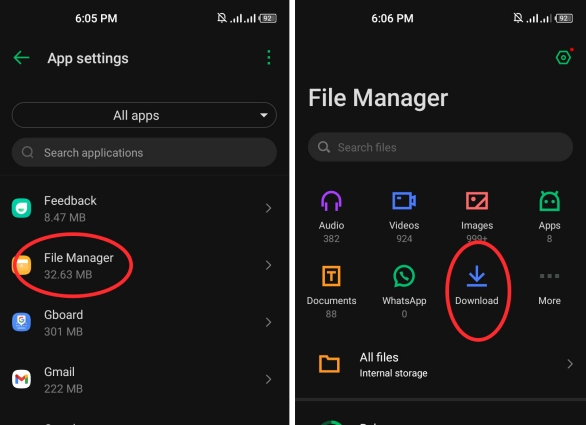
Lade die APK-Datei vom Webbrowser auf deinem PC herunter. Befolge diese Schritte, um sie zu öffnen und ihren Inhalt anzuzeigen, wenn dein PC Windows 10 hat.
Wenn du ein Mac-Benutzer bist und APK-Dateien öffnen möchtest, kannst du dies problemlos mit einem APK-Dateibetrachter von Drittanbietern tun. Das Verfahren unterscheidet sich leicht von Windows, also folge diesen Schritten genau.
Wenn du ein Android-Benutzer bist, kannst du APK-Dateien problemlos ohne Verwendung eines Tools von Drittanbietern herunterladen, öffnen und verwalten. Für iPhone-Benutzer ist das Öffnen einer APK-Datei eine Herausforderung, da iOS keine Downloads aus unbekannten Quellen zulässt und es keinen APK-Dateibetrachter gibt. Wenn du eine durchgesickerte App aus einer APK-Datei installieren möchtest, ist die beste Lösung die Verwendung eines Tools von Drittanbietern wie Tenorshare iCareFone. Mit iCareFone kannst du jede APK-Datei ohne Einschränkungen öffnen, installieren und verwalten. Hier ist, wie man eine APK-Datei auf iPhone mit Tenorshare iCareFone importiert.
Lade Tenorshare iCareFone auf deinen Computer herunter und installiere es. Starte es und verbinde dein iPhone. Du musst möglicherweise deinen Passcode eingeben, um die Meldung "Diesem Computer vertrauen" zu bestätigen. Klicke nun auf den Tab "Verwalten", um den Dateimanager zu öffnen.
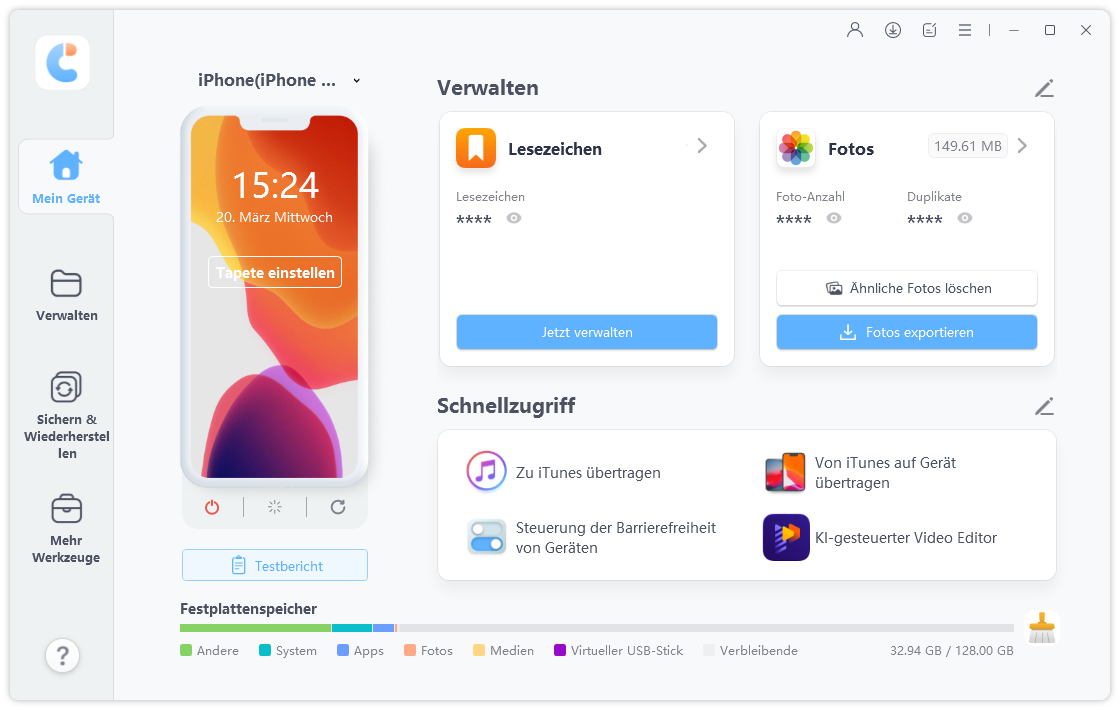
Jetzt kannst du die Liste aller Dateien auf deinem iPhone anzeigen. Du kannst Dateien verwalten, neue Ordner erstellen oder Inhalte anzeigen.

Klicke auf die Option "Importieren" und wähle die APK-Datei auf deinem Computer aus. Jetzt befindet sich die APK-Datei auf deinem iPhone. Beachte jedoch, dass du die APK-Datei auf dem iPhone nicht öffnen kannst.

Das Chromebook ist ein Computer, der Chrome OS ausführt und über integrierten Cloud-Speicher verfügt. Diese Computer eignen sich am besten für effizientes Arbeiten und das Erledigen von Aufgaben. Wenn du wissen möchtest, wie man APK-Dateien auf einem Chromebook öffnet, kannst du zwei Methoden verwenden. Wenn du mit dem Entwicklermodus vertraut bist, kannst du zu "Einstellungen" gehen und die Option "Entwickler" auswählen. Jetzt kannst du die APK-Datei öffnen, die du anzeigen oder installieren möchtest. Wenn du nicht weißt, wie du den Entwicklermodus verwenden sollst, kannst du "Android Debug Bridge" einrichten und die APK-Dateien öffnen.
Lassen wir unseren Leitfaden darüber, wie man APK-Dateien öffnet, hier abschließen. Mit den richtigen Tools kannst du APK-Dateien auf allen Geräten öffnen, einschließlich iPhone, Mac, Windows-PC und Android. Um APK-Dateien auf Android oder PC zu öffnen, musst du nur die Datei im Datei-Explorer finden und direkt öffnen. iPhone-Benutzer können nicht dieselbe Methode verwenden, da iOS mehrere Einschränkungen hat. iPhone-Benutzer können APK-Dateien mit dem Tenorshare iCareFone öffnen. Es ist sicher, schnell und einfach zu bedienen. Es ermöglicht Benutzern auch das Importieren, Verwalten oder Bearbeiten von Dateien auf ihren iPhones.


Tenorshare iCareFone - Bestes iOS Backup Tool
dann schreiben Sie Ihre Bewertung
Von Johanna Bauer
2025-12-11 / Tipps für iPhone
Jetzt bewerten!